
Панель инструментов
Панель инструментов является основным средством для работы с изображениями. Она состоит из набора кнопок, каждая из которых соответствует какому-то инструменту. Любой инструмент можно сделать активным, выбрав его с помощью мыши. После этого можно настроить параметры инструментов на панели настроек. Если на кнопке есть внизу маленький треугольник, то это значит, что под кнопкой находится несколько разновидностей данного инструмента. Чтобы увидеть их нажмите на эту кнопку и некоторое время не отпускайте ее. После этого откроется палитра - весь список инструментов. Основные инструменты объединены в четырех группах значков.
1) Инструменты для выделения изображений:
|
|
- выделение прямоугольных областей. - выделение эллиптической области.
- выделение горизонтальной строки. - выделение вертикальной строки. |
|||||||||
|
|
Перемещение - перетаскивание выделенного фрагмента. |
|||||||||
|
|
Лассо - позволяет обвести мышкой любую зону, которую надо выделить. Разновидностями инструмента Лассо являются: Многоугольное лассо - то же самое, но выделение идет только прямоугольником Магнитное лассо – контур выделения автоматически «прилипает» к границам соответствующего элемента управления. |
|||||||||
|
|
Волшебная палочка - выделяется непрерывная область пикселей с примерно одинаковым цветом. |
|||||||||
|
|
Переместить – позволяет передвинуть выделенную область. |
|||||||||
|
2) Инструменты для рисования: |
||||||||||
|
|
Карандаш - рисование карандашом. |
|||||||||
|
|
Аэрограф - рисование распылителем с мягкими границами. |
|||||||||
|
|
Кисть - рисование кистями различных форм. |
|||||||||
|
|
Ластик - стирательная резинка. |
|||||||||
|
|
Штамп – копирует одну часть изображения в другую. Указываем исходное место с помощью комбинации клавиш ALT+щелчок, а потом щелчком мыши копируем отмеченный участок в другие места. |
|||||||||
|
|
- размытие рисунка.
- повышается контрастность.
- размазывает цвета внутри изображения. |
|||||||||
|
|
- осветление фрагмента.
- затемнение фрагмента.
- снижает насыщенность цветов. |
|||||||||
|
|
Градиент – перетаскивание этого инструмента заполняет выделенную область плавным переходом цветов. Заливка – заполняет непрерывную область одним цветом. |
|||||||||
|
3) Инструменты, предназначенные для создания новых объектов: |
||||||||||
|
|
Ручка–для создания и редактирования плавных криволинейных контуров. Эта кнопка имеет следующие альтернативные варианты: Произвольная ручка – позволяет вычерчивать произвольные дорожки, выполняя с помощью этого инструмента перетаскивание. Добавить Якорную Точку – щелчок этим инструментом на сегменте контура вставляет в него точку. Удалить Якорную точку – щелчок на точке контура удаляет ее, не разрывая контура. Преобразовать точку - меняет тип точек. Перетаскивание точки превращает ее из угла в дугу, щелчок – из дуги в угол. |
|||||||||
|
|
Текст – с помощью этого инструмента можно ввести и отформатировать текст. |
|||||||||
|
|
-рисует прямоугольную фигуру. -рисует закругленный прямоугольник.
-рисует эллипс. -рисует многоугольник.
-рисует линию. -рисует произвольную фигуру. |
|||||||||
|
|
Пипетка – щелчок пипеткой на цвете в окне изображения задает этот цвет как цвет рисунка. |
|||||||||
|
4) Инструменты управления просмотром: |
||||||||||
|
|
Рука –используется для перемещения рисунка, выходящего за пределы окна программы. |
|||||||||
|
|
Масштаб-работа с увеличенным фрагментом. |
|||||||||
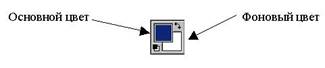 |
Рисунок 2 Выбор цвета
5.2.3 Палитры
Палитры – это вспомогательные окна, предназначенные для выполнения различных операций над изображениями. По умолчанию палитры расположены на четырех панелях вертикально вдоль правого края.
На каждой панели видна только одна палитра. Корешок активной палитры выделен ярким цветом. Как и любое окно, панели можно передвигать по экрану в удобное место. Если какая-то панель не нужна или мешает, то ее можно свернуть или закрыть с помощью соответствующих кнопок или пункта меню Окно. Щелчок на кнопке в форме стрелки открывает меню команд данной палитры (рисунок 3). С помощью этих команд можно манипулировать опциями палитры и задавать установки.
На первой панели расположены палитры Навигатор и Инфо. Они используются для изменения масштаба демонстрации изображения, а также содержат информацию о параметрах выбранного инструмента.
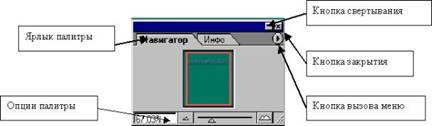
Рисунок 3 Панель с палитрами Навигатор и Инфо
На второй панели расположены палитры Цвет, Каталог и Стили. Первые две позволяют выбирать, создавать и редактировать цвета, а палитра Стили содержит образцы оформления текста.
В следующую группу включены палитры Слои, Каналы, Пути, История, Действия. Они обеспечивают работу со слоями и каналами, содержат последовательность из последних 20 операций, а также позволяют записать под именем последовательность операций, которая многократно повторяется.
Материалы на данной страницы взяты из открытых источников либо размещены пользователем в соответствии с договором-офертой сайта. Вы можете сообщить о нарушении.